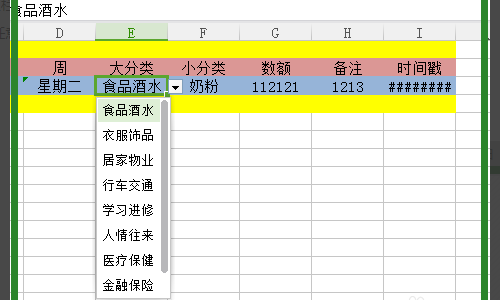1、首先打开一个Ex罕铞泱殳cel表格,并在表格里面建立两个工作表。

2、然后在表格里面输入大分类和小分类这两项表头。

3、接着在下拉的数据里面分别为表头建立各种数据选项。

4、建立完毕之后,点击工具栏上方数据,选择指定,在指定名称里面选择首行,点击确定。

5、继续进入到名称管理器页面。选中首行,并将此首行删掉。

6、那小行之后继续在里面新建一个首行,范围选择下拉源数据。

7、然后在引用位置里面选择需要引用的区域。

8、接着继续在数据里面选择有效性。
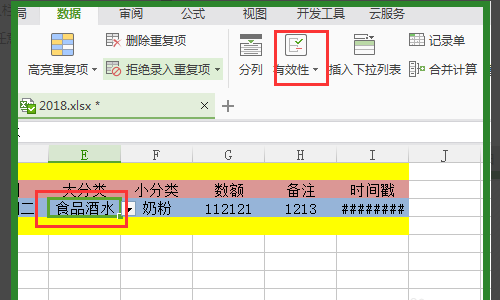
9、进入数据有效性之后,选择设置在允许里面选择序列。
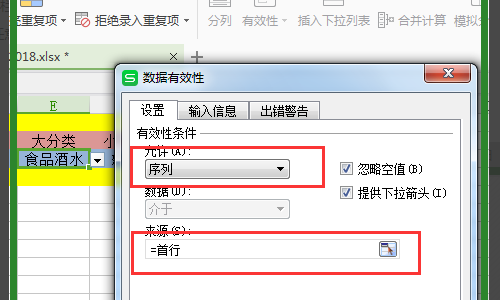
10、然后在来源里面点击右侧的图标。

11、接着在工作表里面选择数据有效性的区域范围。

12、最后点击确定,这样就可以将Excel中设置下拉列表的来源选择其他工作表的内容。